1.Shortcut Merefres Tabs Yang Di Buka
shortcut pertama Kalau laptop kalian udah lemot atau Tab nya udah Buffering abis kalian bisa Coba nih diri refresh dengan cara menekan ctrl dan F5 atau kalian bisa juga di klik fn dan F5 bersamaan ya bro, laptop atau komputer Kamu jadi lebih enteng kan setelah mencobanya.
2.Shortcut Menutup Tab Aktif
3.Shortcut Menambahkan Desktop Virtual
shortcut yang ketiga ini ternyata di laptop kita itu bisa menambah banyak desktop virtual, bahkan desktop virtual tersebut bisa mencapai 100 desktop lebih, jadi kalau di desktop pertama kita udah penuh banget ya sama Tab Tab atau aplikasi penting yang masih digunakan kita tuh nggak perlu lagi untuk Clos satu-satu atau di Save satu-satu ya, cuma tinggal klik Windows key ctrl dan juga D secara bersamaan maka desktop virtual kedua kamu udah langsung muncul, dan manfaatnya banyak misal kalau kamu mau refreshing sebentar untuk melihat film atau bermain game, kamu bisa banget tanpa mengganggu produktivitas penting kamu dengan memanfaatkan desktop virtual.
selanjutnya untuk kembali ke desktop 1 atau desktop yang kalian inginkan, tinggal di geser aja dengan menekan Windows key, ctrl dan juga panah kanan atau kiri, kalian juga bisa menekan Windows key dan juga Tab maka nantinya akan muncul beberapa desktop tertera kamu. kalau desktop virtualnya udah nggak dipakai kamu bisa di clos dengan cara menekan Windows Key ctrl dan juga F4, gimana baru tau kan kalian Selamat mencoba ya.
4.Shortcut Meminimizeb Beberapa Tabs Sekaligus
5.Shortcut Split Screen
selanjutnya berguna untuk memudahkan penggunanya agar dapat membuka beberapa aplikasi sekaligus fitur split screen ini dapat membagi tampilan layar menjadi sekaligus tentu Hal ini dapat memudahkan kamu dalam hal bermulut asking ya untuk menggunakan lip cream tersebut kamu bisa menekan Windows key dan tanda panah kanan, kiri, atas dan juga bawah. Selamat Mencoba.
6.Shortcut Membuka Aplikasi Dari Taskbar
shortcut ke-6 ini memudahkan tab yang ada di tas taskbar sekaligus dengan menekan Windows key dan juga nomor 0 sampai dengan berapa jumlah aplikasi di taskbar kamu maka kamu nggak perlu repot-repot lagi nih untuk membuka aplikasi menggunakan Mouse yang ada.





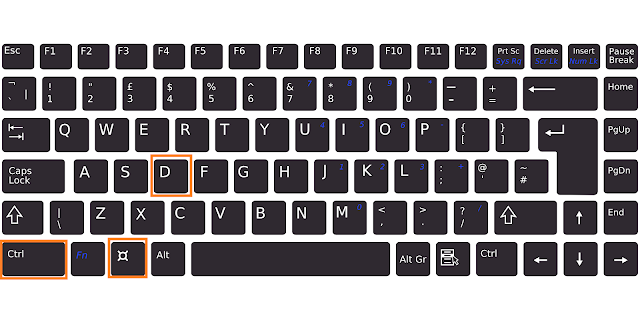

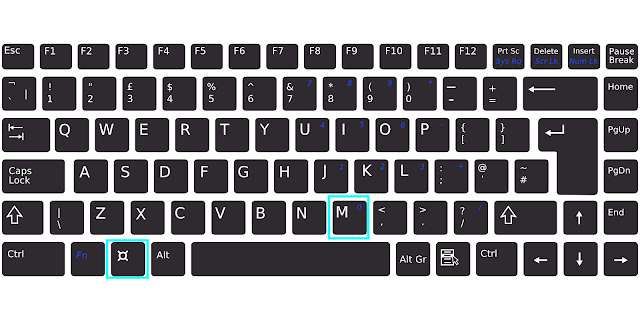
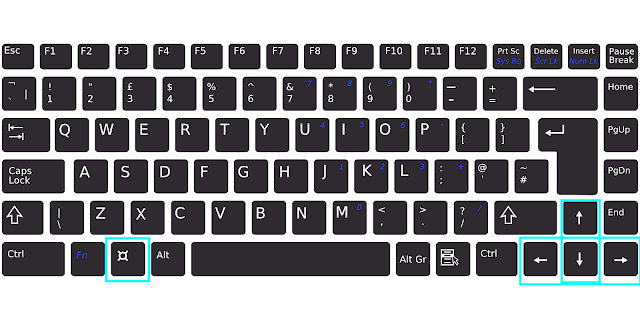
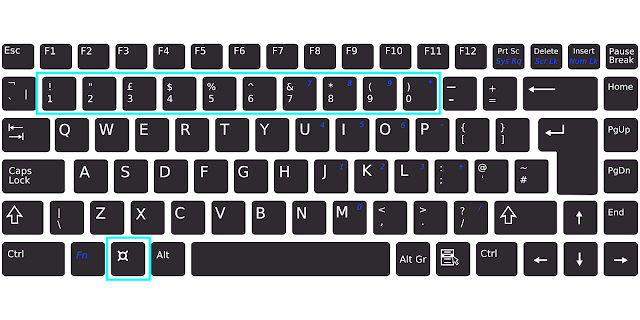
3 comments